Meskipun Chrome OS dipuji sebagai OS (Operating System) yang sederhana dan mudah digunakan, dan itu memang benar, namun terkadang Anda tidak dapat memahami di mana menemukan informasi paling mendasar. Misalnya, tidak ada jendela yang menunjukan spesifikasi atau penampil info sistem yang memungkinkan Anda memeriksa ruang penyimpanan pada laptop Chromebook. Meskipun ada metode-metode lain, tapi itu hanyalah cara-cara yang tidak perlu.
Namun demikian, dalam artikel yang kami bagikan ini, Guru Abata telah merinci tentang beberapa metode untuk memeriksa sisa ruang penyimpanan pada perangkat Chromebook serta ruang kosong saat ini. Jika Anda ingin mengosongkan penyimpanan di Chromebook, kami akan membuat artikelnya secara terpisah untuk itu. Jadi, mari kita langsung membahasnya.

Ruang penyimpanan merupakan aspek utama dalam dunia teknologi yang terus berubah dengan cepat. Bagi pengguna perangkat Chromebook, pemahaman tentang bagaimana mengelola dan memaksimalkan ruang penyimpanan dapat menjadi faktor penentu untuk mendapatkan pengalaman pengguna yang lebih baik.
Chromebook, dengan konsep komputasi berbasis webnya, mungkin memiliki penyimpanan lokal yang lebih terbatas dibandingkan dengan laptop konvensional. Namun, hal ini tidak berarti bahwa Anda harus terbatas dalam kapasitas penyimpanan.
Pada era di mana kita semakin beralih ke penyimpanan cloud dan akses data online, Chromebook menyediakan berbagai cara inovatif untuk mengatasi keterbatasan penyimpanan lokal.
Nah sahabat, kita akan mengetahui beberapa metode dan alat yang dapat membantu Anda mengelola ruang penyimpanan di Chromebook. Dari Google Drive yang terintegrasi hingga penggunaan kartu SD atau USB, serta tips praktis untuk menghapus file yang tidak diperlukan, Anda akan memiliki pemahaman yang lebih baik tentang cara menjaga Chromebook agar tetap efisien dan optimal dalam hal penyimpanan.
Mari kita mulai dengan mulai mengetahui solusi yang dapat memungkinkan Anda mengatasi tantangan penyimpanan pada laptop Chromebook.

2. Jika Anda ingin mengetahui total ruang penyimpanan Chromebook, klik ruang yang tersedia, lalu Anda akan dibawa ke halaman Pengaturan. Di sini, Anda akan menemukan gambaran secara lengkap tentang lokasi penyimpanan yang digunakan pada Chrome OS.
Jika Anda menambahkan bagian "In Use" / "Sedang Digunakan" dan "Available" / "Tersedia", Anda akan mendapatkan total ruang penyimpanan di perangkat Anda. Misalnya, milik saya 64GB.


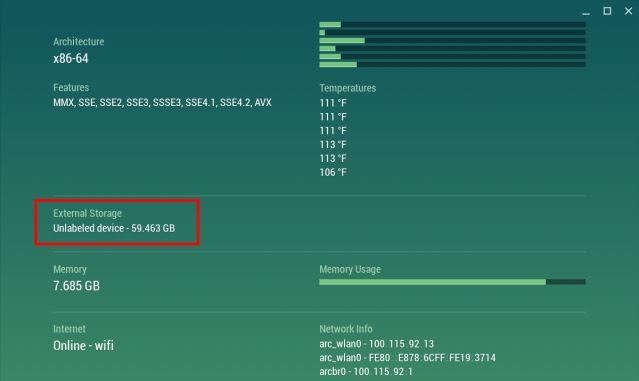
Bagaimanapun, kita semua harus terus update informasi, maka itu saja dari kami tentang panduan singkat cara memerika ruang penyimpanan di Chromebook. Maka jika Anda memiliki sanggahan, masukan atau pertanyaan, beri tahu kami di bagian komentar di bawah.
Namun demikian, dalam artikel yang kami bagikan ini, Guru Abata telah merinci tentang beberapa metode untuk memeriksa sisa ruang penyimpanan pada perangkat Chromebook serta ruang kosong saat ini. Jika Anda ingin mengosongkan penyimpanan di Chromebook, kami akan membuat artikelnya secara terpisah untuk itu. Jadi, mari kita langsung membahasnya.
Ruang Penyimpanan di Chromebook

Ruang penyimpanan merupakan aspek utama dalam dunia teknologi yang terus berubah dengan cepat. Bagi pengguna perangkat Chromebook, pemahaman tentang bagaimana mengelola dan memaksimalkan ruang penyimpanan dapat menjadi faktor penentu untuk mendapatkan pengalaman pengguna yang lebih baik.
Chromebook, dengan konsep komputasi berbasis webnya, mungkin memiliki penyimpanan lokal yang lebih terbatas dibandingkan dengan laptop konvensional. Namun, hal ini tidak berarti bahwa Anda harus terbatas dalam kapasitas penyimpanan.
Pada era di mana kita semakin beralih ke penyimpanan cloud dan akses data online, Chromebook menyediakan berbagai cara inovatif untuk mengatasi keterbatasan penyimpanan lokal.
Nah sahabat, kita akan mengetahui beberapa metode dan alat yang dapat membantu Anda mengelola ruang penyimpanan di Chromebook. Dari Google Drive yang terintegrasi hingga penggunaan kartu SD atau USB, serta tips praktis untuk menghapus file yang tidak diperlukan, Anda akan memiliki pemahaman yang lebih baik tentang cara menjaga Chromebook agar tetap efisien dan optimal dalam hal penyimpanan.
Mari kita mulai dengan mulai mengetahui solusi yang dapat memungkinkan Anda mengatasi tantangan penyimpanan pada laptop Chromebook.
Periksa Ruang Penyimpanan di Chromebook
Di bawah ini, kami telah memaparkan panduan untuk melihat semua metode yang dapat Anda gunakan untuk memeriksa ruang penyimpanan di Chromebook Anda. Kami telah menyertakan aplikasi asli dan pihak ketiga, yang dapat Anda gunakan untuk memeriksa ruang penyimpanan di Chrome OS:Menggunakan Aplikasi File Asli
1. Cara paling mudah untuk memeriksa ruang penyimpanan di Chromebook adalah menggunakan aplikasi File. Setelah Anda membuka aplikasi File, klik menu 3 titik di pojok kanan atas, maka akan muncul tampilan sisa ruang penyimpanan di Chromebook Anda di bagian paling bawah.
2. Jika Anda ingin mengetahui total ruang penyimpanan Chromebook, klik ruang yang tersedia, lalu Anda akan dibawa ke halaman Pengaturan. Di sini, Anda akan menemukan gambaran secara lengkap tentang lokasi penyimpanan yang digunakan pada Chrome OS.
Jika Anda menambahkan bagian "In Use" / "Sedang Digunakan" dan "Available" / "Tersedia", Anda akan mendapatkan total ruang penyimpanan di perangkat Anda. Misalnya, milik saya 64GB.

Periksa Ruang Penyimpanan menggunakan URL Chrome
Cara alternatif lainnya, Anda dapat membuka salah satu URL Chrome yang tersembunyi untuk memeriksa sisa atau ruang penyimpanan kosong. Salin dan tempel chrome://quota-internals pada Chrome browser lalu tekan Enter. Di sini, Anda akan melihat bagian "Free disk space for the profile directory" / "Ruang disk kosong untuk direktori profil", yang merupakan ruang penyimpanan yang tersisa saat ini pada laptop Chromebook Anda.
Gunakan Aplikasi Pihak Ketiga untuk Periksa Ruang Penyimpanan
Terakhir, Anda dapat menginstal aplikasi Cog (Gratis) untuk mengetahui total ruang penyimpanan Chromebook Anda. Setelah instalasi selesai, gulir ke bawah, lalu Anda akan menemukan bagian "Penyimpanan Eksternal". Dan itulah total ruang penyimpanan yang tersedia di perangkat Chrome OS milik Anda. Tapi anehnya, aplikasi Cog menunjukkan total ruang 59 GB di Chromebook saya, namun kenyataannya, penyimpanan internalnya adalah 64 GB. Mungkin karena aplikasi tersebut belum menerima pembaruan sejak 2018.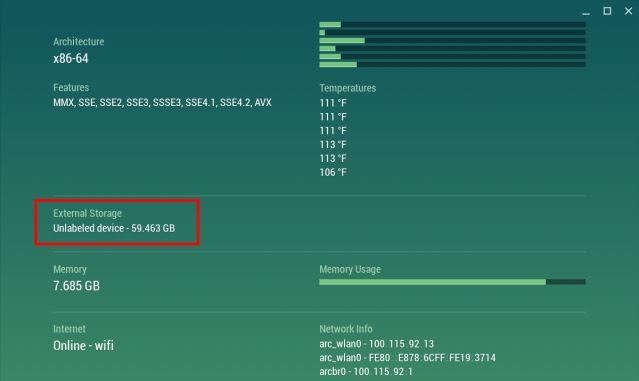
Temukan Sisa Ruang Penyimpanan di Chrome OS
Demikian beberapa cara yang bisa Anda lakukan untuk memeriksa kapasitas penyimpanan dan berapa banyak ruang kosong yang tersedia pada laptop Chromebook Anda. Kami sarankan Anda mengikuti metode pengaturan sistem untuk mengetahui sisa ruang penyimpanan di perangkat Chrome OS Anda tersebut.Bagaimanapun, kita semua harus terus update informasi, maka itu saja dari kami tentang panduan singkat cara memerika ruang penyimpanan di Chromebook. Maka jika Anda memiliki sanggahan, masukan atau pertanyaan, beri tahu kami di bagian komentar di bawah.

Posting Komentar
Komentar yang Anda berikan dimoderasi. Jika sesuai dengan ketentuan, maka akan segera muncul.
Silahkan berkomentar dengan bahasa yang baik dan santun serta tidak melakukan spamming.